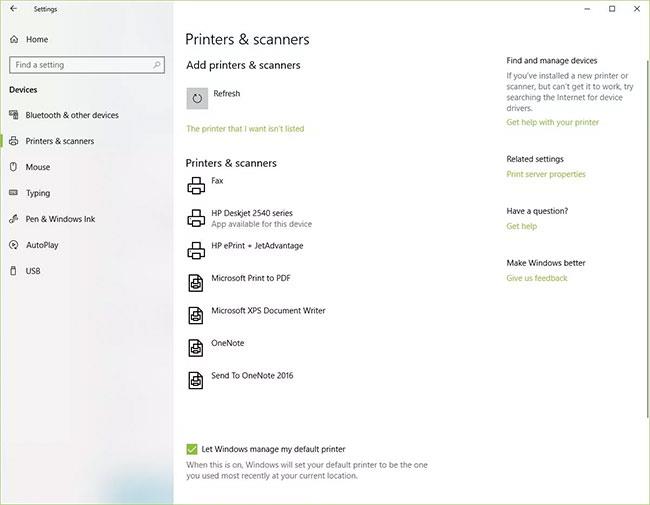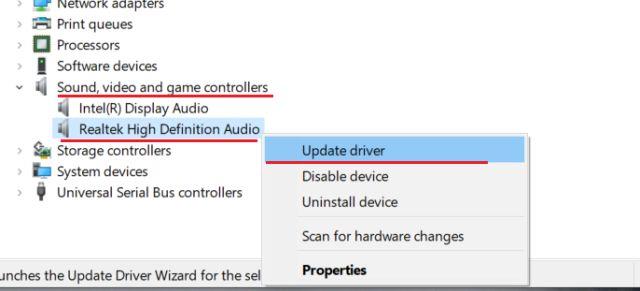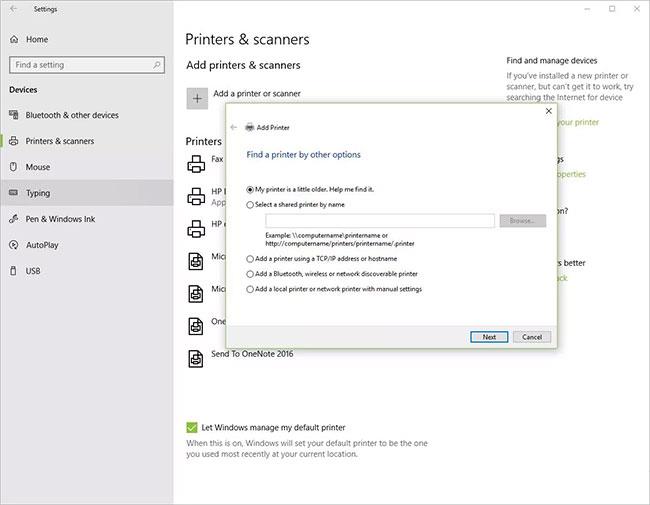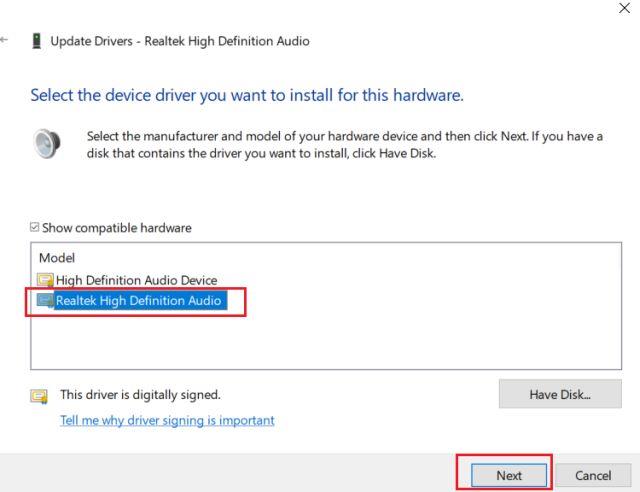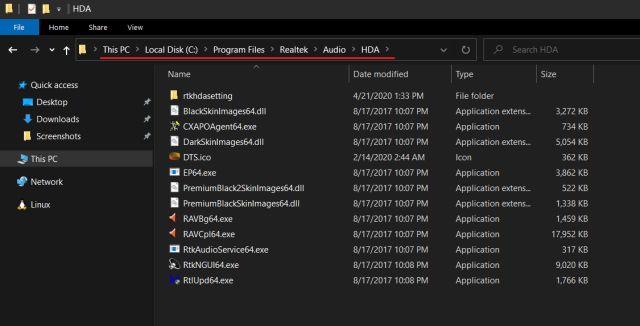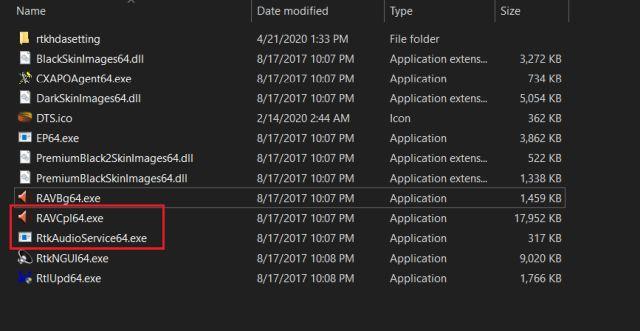Ενώ η Intel έχει βελτιώσει τους κωδικοποιητές ήχου υψηλής ευκρίνειας, οι περισσότεροι υπολογιστές με Windows εξακολουθούν να παρέχουν το Realtek HD Audio Manager και σχετικά προγράμματα οδήγησης. Επιπλέον, οι ενσωματωμένες κάρτες ήχου σε υπολογιστές με Windows κατασκευάζονται ως επί το πλείστον από τη Realtek, επομένως είναι λογικό να χρησιμοποιείτε ένα βοηθητικό πρόγραμμα πρώτου κατασκευαστή για καλύτερη έξοδο ήχου.
Ωστόσο, πολλοί χρήστες έχουν αναφέρει το σφάλμα Realtek HD Audio Manager που λείπει στα Windows 10. Αυτό το εργαλείο δεν εμφανίζεται στο δίσκο συστήματος ή στον Πίνακα Ελέγχου . Σε αυτό το άρθρο, οι αναγνώστες θα μάθουν πώς να διορθώσουν το πρόβλημα που λείπει από το Realtek HD Audio Manager στα Windows 10.
Διορθώστε το σφάλμα Realtek HD Audio Manager που λείπει στα Windows 10
Όπως πάντα, θα πρέπει πρώτα να ενημερώσετε το πρόγραμμα οδήγησης ήχου για να διορθώσετε το πρόβλημα που λείπει από το Realtek HD Audio Manager στα Windows 10. Και αν αυτό αποτύχει, θα πρέπει να κάνετε λήψη και εγκατάσταση του πιο πρόσφατου κωδικοποιητή Realtek από τον επίσημο ιστότοπο με μη αυτόματο τρόπο. Ακολουθήστε αυτά τα βήματα:
Ενημέρωση προγράμματος οδήγησης ήχου
1. Πρώτα απ 'όλα, κάντε δεξί κλικ στο μενού Έναρξη και ανοίξτε τη Διαχείριση Συσκευών.
2. Τώρα, κάντε κύλιση προς τα κάτω και αναπτύξτε το μενού Ελεγκτές ήχου, βίντεο και παιχνιδιών . Στη συνέχεια, κάντε δεξί κλικ στο Realtek High Definition Audio και επιλέξτε Ενημέρωση προγράμματος οδήγησης.
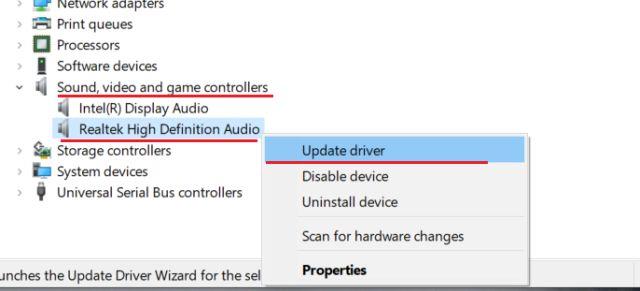
Κάντε δεξί κλικ στο Realtek High Definition Audio και επιλέξτε Ενημέρωση προγράμματος οδήγησης
3. Στην επόμενη οθόνη, κάντε κλικ στην αυτόματη αναζήτηση προγραμμάτων οδήγησης . Αυτή η διαδικασία θα απαιτήσει ενεργή σύνδεση στο Διαδίκτυο, επομένως φροντίστε να συνδέσετε τον υπολογιστή σας σε σημείο πρόσβασης πρόσβασης WiFi ή hotspot.
4. Αφού βρείτε και εγκαταστήσετε το πιο πρόσφατο πρόγραμμα οδήγησης Realtek, ενδέχεται να σας ζητηθεί να επανεκκινήσετε τον υπολογιστή σας Windows 10. Στη συνέχεια, ελέγξτε εάν το Realtek HD Audio Manager είναι διαθέσιμο στο δίσκο συστήματος ή στον Πίνακα Ελέγχου. Εάν δεν υπάρχει, μεταβείτε στο επόμενο βήμα.
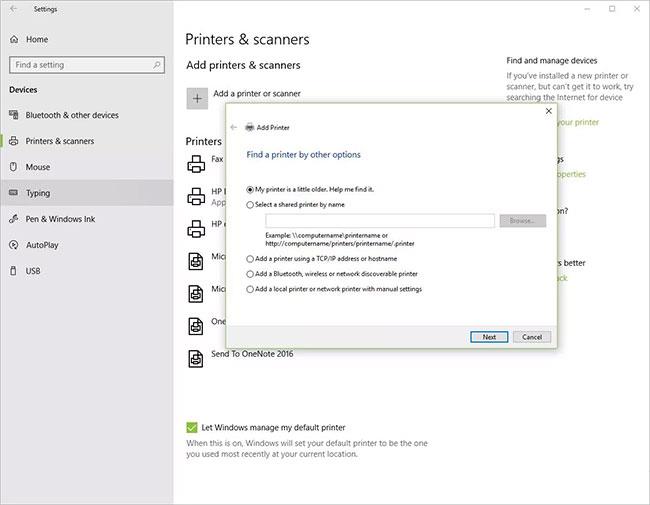
Ελέγξτε εάν το Realtek HD Audio Manager είναι διαθέσιμο στο δίσκο συστήματος ή στον Πίνακα Ελέγχου
5. Εδώ, θα εγκαταστήσετε ξανά το πρόγραμμα οδήγησης Realtek αλλά μη αυτόματα. Επιλέξτε Ενημέρωση προγράμματος οδήγησης και κάντε κλικ στην Αναζήτηση στον υπολογιστή μου για προγράμματα οδήγησης .
6. Στη συνέχεια, κάντε κλικ στην επιλογή Επιτρέψτε μου να επιλέξω από μια λίστα διαθέσιμων προγραμμάτων οδήγησης στον υπολογιστή μου .
7. Εδώ, επιλέξτε Realtek High Definition Audio και κάντε κλικ στο Next. Μετά την εγκατάσταση, επανεκκινήστε τον υπολογιστή σας. Αυτή τη φορά, το Realtek HD Audio Manager δεν θα εξαφανιστεί πλέον στο δίσκο συστήματος.
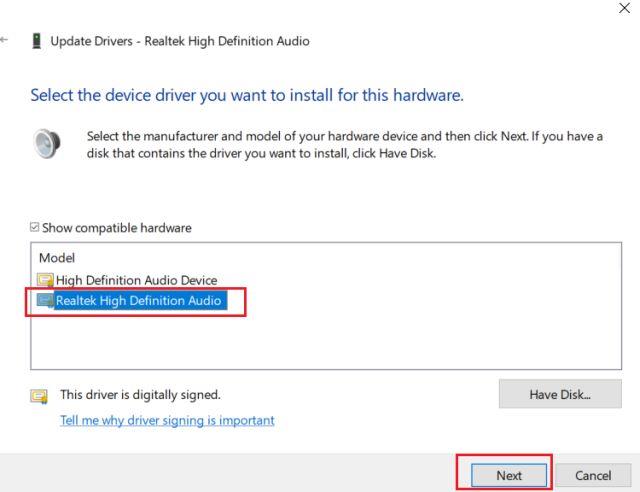
Επιλέξτε Realtek High Definition Audio
Κατεβάστε το Realtek HD Audio Manager
Εάν η παραπάνω μέθοδος δεν λύσει το πρόβλημα του Realtek HD Audio Manager που λείπει στα Windows 10, ακολουθήστε τα βήματα σε αυτήν την ενότητα. Εδώ, θα κατεβάσετε την πιο πρόσφατη έκδοση του Realtek HD Audio Manager απευθείας από τον επίσημο ιστότοπο της Realtek και, στη συνέχεια, θα την εγκαταστήσετε.
1. Ανοίξτε τον ιστότοπο της Realtek και πραγματοποιήστε λήψη της έκδοσης 32-bit ή 64-bit του Realtek HD Audio Manager . Για να προσδιορίσετε την έκδοση των Windows , κάντε δεξί κλικ στο My Computer και επιλέξτε System Type .
2. Στη συνέχεια, εγκαταστήστε το πρόγραμμα στον υπολογιστή σας με Windows 10 και επανεκκινήστε τον υπολογιστή. Στη συνέχεια, ανοίξτε τη μονάδα δίσκου C και μεταβείτε στα Αρχεία προγράμματος > Realtek > Ήχος > HDA .
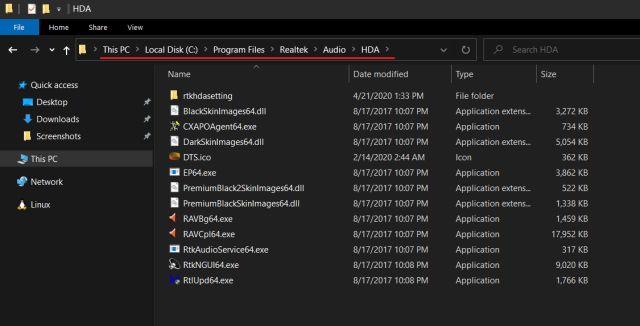
Μεταβείτε στα Αρχεία προγράμματος > Realtek > Ήχος > HDA
3. Εδώ, θα βρείτε μια σειρά από αρχεία που σχετίζονται με τη Realtek. Κάντε διπλό κλικ στο RtkNGUI64.exe και το Realtek HD Audio Manager θα επανέλθει στα Windows 10. Σημειώστε ότι σε ορισμένους φορητούς υπολογιστές μπορεί να εμφανίζεται ως DTS ή Dolby.
4. Υπάρχει τρόπος να ανοίξετε το Realtek HD Audio Manager χειροκίνητα. Εάν θέλετε να εμφανιστεί στο δίσκο συστήματος, εκτελέστε το RvkAudioService64.exe και το RAVCpl64.exe.
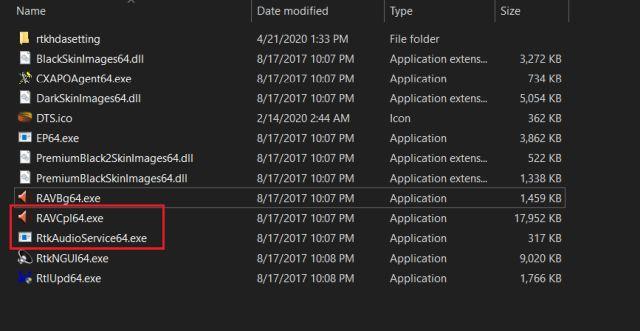
Εκτελέστε το RvkAudioService64.exe και το RAVCpl64.exe
5. Σε περίπτωση που το Realtek HD Audio Manager εξακολουθεί να μην εμφανίζεται στο δίσκο συστήματος, κάντε δεξί κλικ στο RtkNGUI64.exe και επιλέξτε Αποστολή σε. Εδώ, επιλέξτε Επιφάνεια εργασίας (δημιουργία συντόμευσης) . Τώρα μπορείτε να έχετε πρόσβαση στο Realtek HD Audio Manager απευθείας από την επιφάνεια εργασίας σας, όποτε θέλετε.

Επιλέξτε Επιφάνεια εργασίας (δημιουργία συντόμευσης)
Έτσι μπορείτε να λύσετε το σφάλμα Realtek HD Audio Manager που λείπει στα Windows 10. Το άρθρο έχει δώσει δύο μεθόδους και οι δύο είναι αρκετά απλές.
Ελπίζω να είστε επιτυχημένοι.